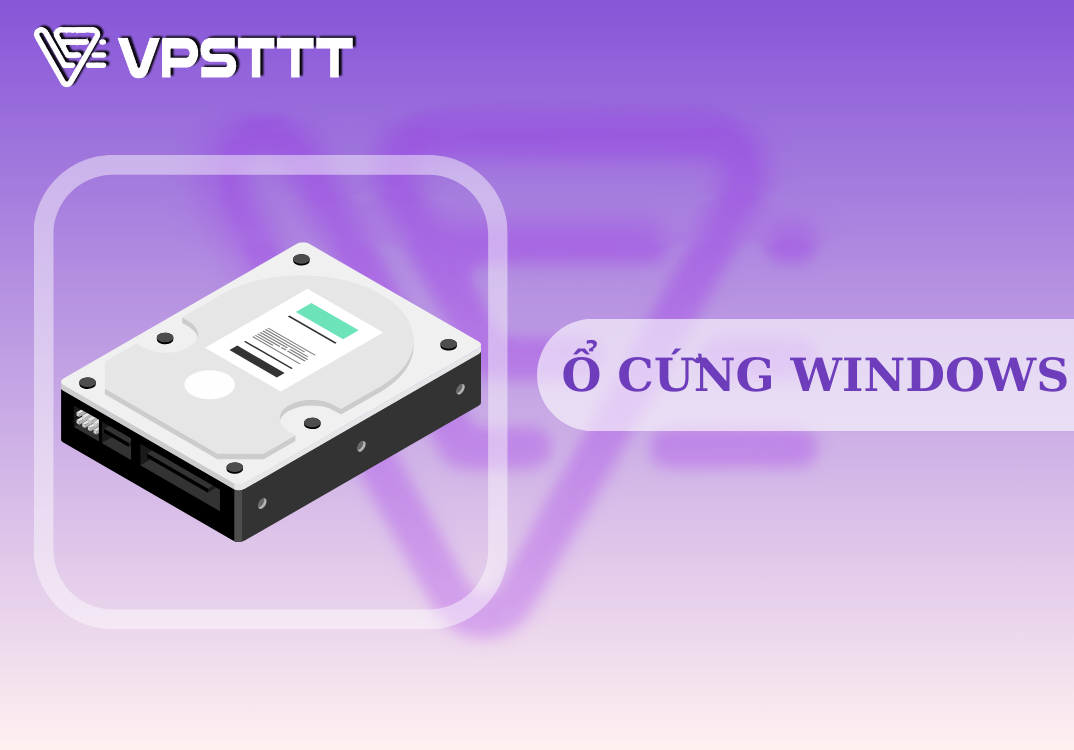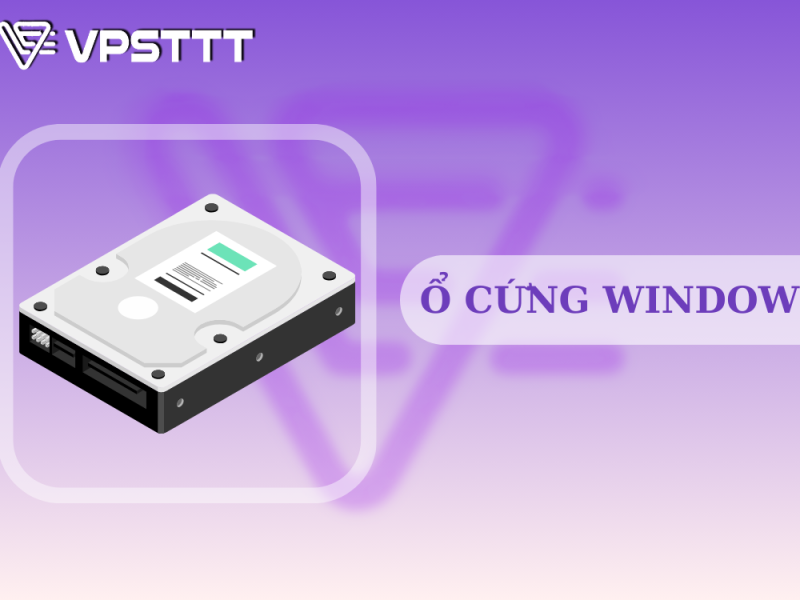Sau khi nâng cấp VPS, hoặc thuê VPS mà dung lượng ổ cứng không đủ vui lòng thực hiện các bước ở dưới :
Bước 1 : Start – Diskmgmt.msc
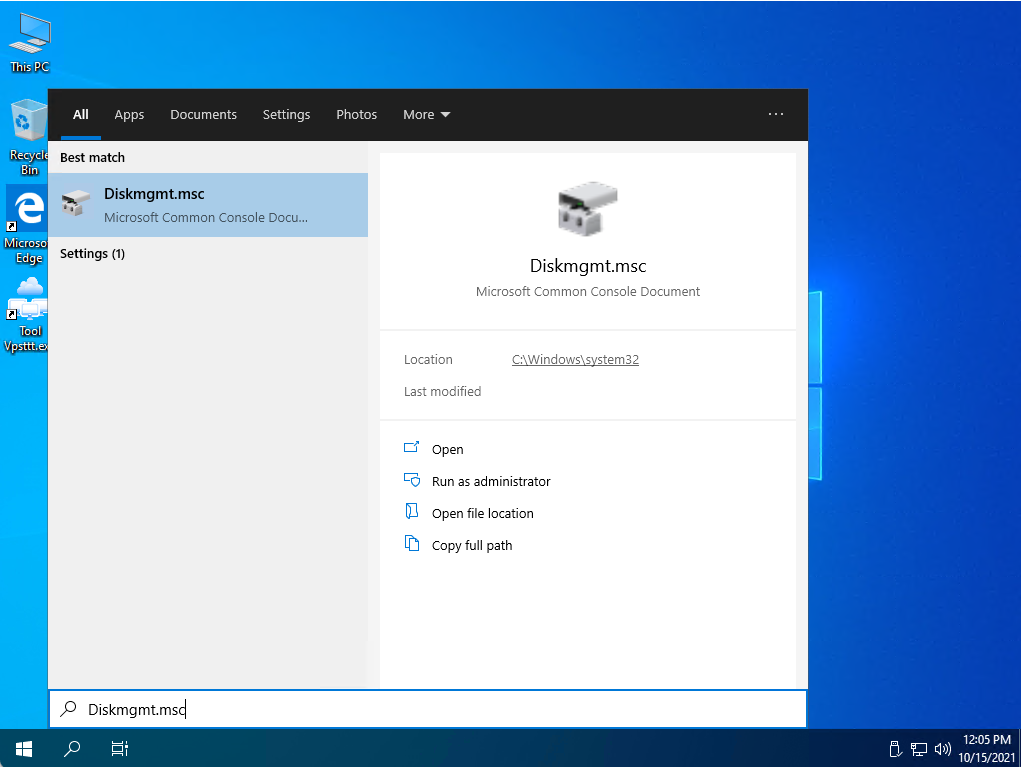
Bước 2 : Chuột phải vào ổ cứng chọn Extend volume .
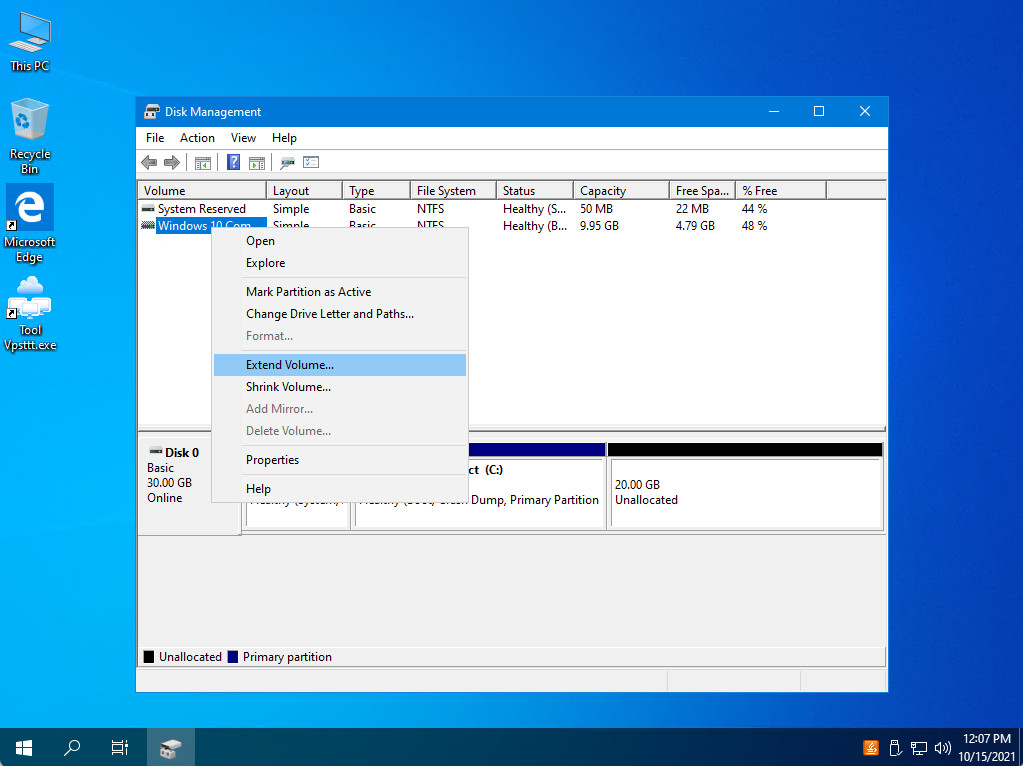
Bước 3 : Next -> Next -> Finish >>> Check lại dung lượng .

Cảm ơn mọi người đã ủng hộ !
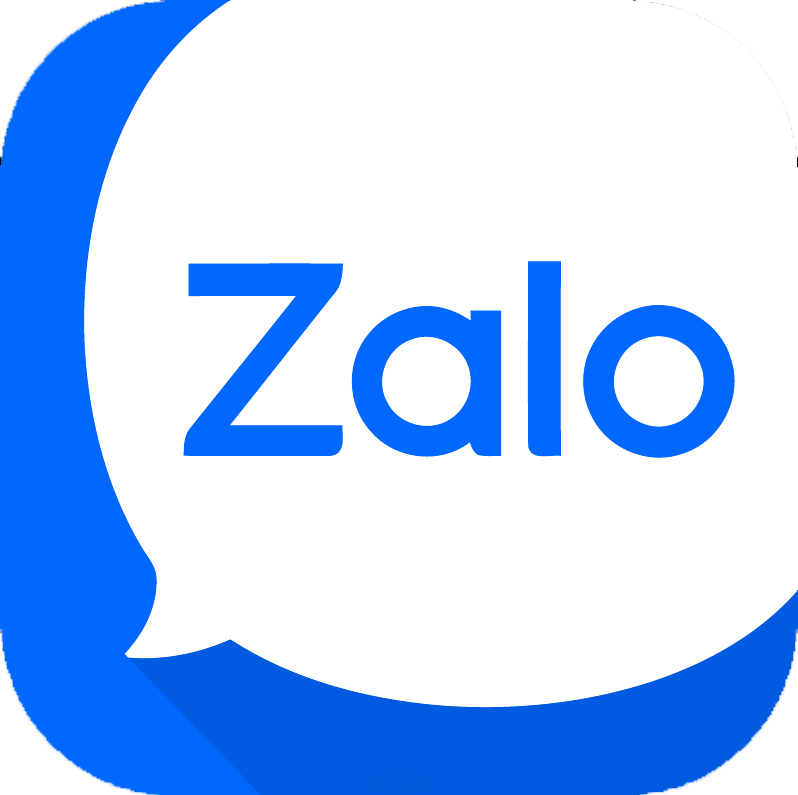 :
: